
A continuación se explicará como compartir una carpeta en Windows 7 en pocos pasos.
1.- Para facilitar el uso compartido de carpetas la opción Asistente de uso compartido debe estar deshabilitada. Para esto hay que abrir mi PC ir a Organizar, Opciones de carpeta y búsqueda, Organizar y nos vamos a Propiedades.

Después, en la pestaña Ver irse al final y desactivar la casilla "Usar el asistente de Uso compartido (Recomendado).

2.- A continuación, vamos a la carpeta que queremos compartir.

Pulsamos botón derecho del mouse y nos vamos a Propiedades, Compartir
Damos clic en Uso compartido avanzado como muestra la figura.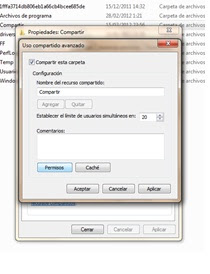
En Uso compartido avanzado, activamos la casilla Compartir esta carpeta y después, nos vamos a Permisos.

Quitar el grupo Todos para evitar que todos tengan acceso a la carpeta. (Seleccionar Todos y dar clic en botón quitar).
Ahora, haga clic en agregar para seleccionar a los usuarios que van a tener acceso a la carpeta.
En el cuadro de dialogo Usuarios y grupos, haga clic en tipos de objetos y desactivar la opción "Entidades de seguridad integrados" Aceptar, Como muestra la figura.

Ahora haga clic en Opciones avanzadas y después Buscar ahora.

Aparecerá la siguiente imagen.

Haga clic para seleccionar a los usuarios que desea autorizar para dar acceso a la carpeta compartida. Una vez seleccionado dar Aceptar.
Ahora, cada usuario en la lista de permisos necesita tener el tipo de correcto de permisos.

Puede darle acceso solo para leer, cambiar o Total. Ahora, dele aceptar a todos los cuadros de diálogos al cerrar y tendrá la carpeta compartida.
